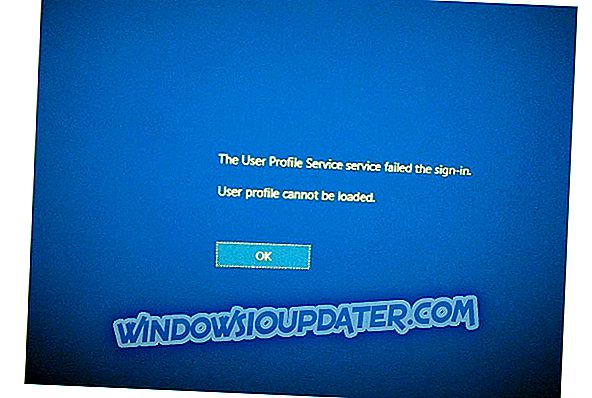Bagaimana cara saya memperbaiki masalah Abbyy Finereader?
- Jalankan Pemindaian Pemeriksa File Sistem
- Jalankan Abbyy Finereader sebagai Administrator
- Jalankan Versi Abbyy Finereader yang Lebih Tua dalam Mode Kompatibilitas
- Bersihkan Boot Windows
- Hapus Perangkat Lunak Anti-Virus Anda Dari Startup Windows
- Perbarui Driver Perangkat
- Matikan DEP untuk Abbyy Finereader
Masalah yang menyebabkan program berhenti bekerja dengan benar pesan kesalahan dapat muncul untuk setiap perangkat lunak Windows. Ketika jendela kesalahan itu muncul, program akan berhenti berjalan. Apakah jendela kesalahan yang sama sering muncul di desktop atau laptop Anda ketika menjalankan perangkat lunak Abby Finereader OCR untuk Windows? Jika demikian, ini adalah bagaimana Anda dapat memperbaiki Abbyy Finereader.exe telah berhenti berfungsi pesan kesalahan.
Solusi untuk memperbaiki masalah Abbyy Finereader di Windows 10
1. Jalankan Pemindaian Pemeriksa File Sistem
Pertama, periksa apakah tidak ada apa-apa dengan file sistem Windows. Anda dapat melakukannya dengan utilitas System File Checker di Windows 10 dan 8 dengan menekan tombol Windows + X hotkey dan memilih Command Prompt (administrator) .
- Masukkan 'DISM.exe / Online / Clean-image / Restorehealth' di jendela Prompt, dan tekan tombol Return.
- Kemudian masukan 'sfc / scannow' dan tekan Enter untuk memulai pemindaian SFC, yang dapat memakan waktu sekitar 20-30 menit.

- Ketika pemindaian selesai, restart desktop atau laptop Anda jika Command Prompt menyatakan bahwa WRP memperbaiki file sistem.
2. Jalankan Abbyy Finereader sebagai Administrator
- Menjalankan program sebagai administrator sering dapat memulai perangkat lunak. Untuk menjalankan Abbyy Finereader sebagai administrator, klik kanan file exe atau pintasan desktop dan pilih Properties .
- Pilih tab Kompatibilitas yang ditunjukkan langsung di bawah ini.

- Di sana pilih opsi Jalankan program ini sebagai administrator .
- Klik tombol Terapkan, dan pilih opsi OK untuk menutup jendela.
3. Jalankan Versi Abbyy Finereader yang Lebih Tua dalam Mode Kompatibilitas
Ada banyak versi Abbyy Finereader untuk Windows. Jika Anda menggunakan versi Abbyy Finereader yang lebih lama sebelum Windows 10, itu mungkin tidak sepenuhnya kompatibel dengan platform itu. Dengan demikian, menjalankan Finereader dalam mode kompatibilitas mungkin dapat memperbaiki kesalahan " berhenti bekerja ".
Untuk melakukannya, buka tab Kompatibilitas seperti diuraikan di atas; dan pilih opsi Jalankan program ini dalam mode kompatibilitas . Pilih platform Windows sebelumnya pada menu drop-down. Kemudian tekan tombol Terapkan dan OK .

4. Bersihkan Boot Windows
Pesan kesalahan " Berhenti bekerja " sering kali dapat disebabkan oleh perangkat lunak yang bertentangan. Jadi bersihkan booting Windows, yang akan menghapus perangkat lunak startup yang tidak berguna dan layanan pihak ketiga, adalah resolusi potensial lain untuk pesan kesalahan " Abbyy Finereader.exe telah berhenti bekerja ". Ini adalah bagaimana Anda dapat membersihkan boot Windows.
- Tekan tombol Jalankan Windows + jalan pintas keyboard.
- Masukkan 'msconfig' di Jalankan dan klik OK untuk membuka utilitas Konfigurasi Sistem.

- Klik tombol radio startup Selektif pada tab Umum.
- Hapus centang opsi Muat item mulai .
- Pilih kotak centang Muat layanan sistem dan Gunakan konfigurasi boot asli jika belum dipilih.
- Klik tab Layanan yang ditunjukkan pada foto langsung di bawah.

- Pilih kotak centang Sembunyikan semua layanan Microsoft .
- Tekan tombol Nonaktifkan semua .
- Pilih opsi Terapkan .
- Tekan tombol OK untuk menutup jendela Konfigurasi Sistem.
- Pilih opsi Restart pada kotak dialog yang terbuka.

5. Hapus Perangkat Lunak Anti-Virus Anda Dari Startup Windows
Jika Abbyy Finereader berfungsi dengan baik ketika Anda membersihkan Jendela boot, utilitas pihak ketiga adalah perangkat lunak yang paling mungkin bertentangan. Dengan demikian, setelah mengembalikan Windows ke startup standar, coba hapus saja perangkat lunak anti-virus Anda dari startup sistem. Ini adalah bagaimana Anda dapat menghapus utilitas anti-virus dari startup.
- Klik kanan tombol Start Windows 10 dan pilih Task Manager . Atau, Anda dapat membuka utilitas itu dengan mengklik kanan bilah tugas dan mengklik Manajer Tugas .
- Pilih tab Startup yang ditunjukkan dalam bidikan langsung di bawah ini.

- Kemudian pilih perangkat lunak anti-virus Anda, dan tekan tombol Nonaktifkan .
- Anda dapat mengaktifkan kembali perangkat lunak anti-virus saat Anda tidak perlu membuka Abbyy Finereader dengan mengklik Aktifkan .
6. Perbarui Driver Perangkat
" Abbyy Finereader.exe telah berhenti bekerja " telah menghentikan kesalahan kerja mungkin juga disebabkan oleh driver yang ketinggalan zaman atau tidak kompatibel. Anda dapat memeriksa apakah beberapa driver perlu diperbarui dengan Driver Booster 5. Klik Download Gratis di halaman ini untuk menambahkan freeware DB 5 ke Windows. Perangkat lunak secara otomatis memindai driver ketika Anda pertama kali meluncurkannya. Kemudian Anda dapat menekan tombol Perbarui Sekarang untuk memperbarui driver kuno atau tidak kompatibel.

7. Matikan DEP untuk Abbyy Finereader
Pesan kesalahan " Berhenti bekerja " juga dapat muncul jika Pencegahan Eksekusi Data mencegah program berjalan. Jadi, mematikan sementara DEP untuk Abbyy Finereader adalah resolusi potensial. Anda dapat mematikan DEP di Windows 10 dan 8 sebagai berikut.
- Tekan tombol Windows + X untuk membuka menu Win + X.
- Kemudian Anda dapat mengklik Command Prompt (Admin) untuk membuka jendela Prompt yang ditinggikan.
- Masukkan perintah ini di Prompt: bcdedit.exe / set {current} nx AlwaysOff. Itu akan mematikan DEP ketika Anda menekan Enter.

- Kemudian jalankan Abbyy Finereader di Windows.
- Anda dapat mengaktifkan DEP kembali nanti dengan memasukkan 'bcdedit.exe / set {current} nx AlwaysOn' seperti pada snapshot di bawah ini dan menekan tombol Return.

Itu adalah beberapa resolusi yang mungkin memperbaiki kesalahan " Abbyy Finereader.exe telah berhenti bekerja " sehingga Anda dapat menggunakan perangkat lunak lagi. Perhatikan bahwa beberapa resolusi tersebut juga dapat memperbaiki pesan kesalahan " berhenti berfungsi " untuk perangkat lunak lain.